Hvordan få visse kontakter til å ringe på lydløs Android

Hvis du vil få kontakter til å ringe lydløst på Android-en din, er det bare å justere Ikke forstyrr-unntakene for favorittkontakter. Detaljer i artikkelen.
iOS 17-operativsystemversjonen lar brukere bruke offline kart når de bruker Apple Maps. Følgelig kan vi laste ned offline kart for hvert område for ekstremt enkel offline bruk på iPhone.
Følgelig trenger vi ikke å koble til nettverket når vi bruker Apple Maps når vi er ferdige med å laste ned offline kart til enheten din. Vi kan bruke den som vanlig hvor som helst uten internett, ekstremt praktisk. Endringene i Maps-appen er lette sammenlignet med noen av funksjonene som er lagt til i tidligere programvareoppdateringer, men det er også en etterlengtet funksjon, Foreign Maps-funksjonen. Ruten har blitt oppdatert i henhold til EU.LuckyTemplatess offline kartnedlastingsinstruksjoner nedenfor.
Slik bruker du offline kart på iOS 17
Trinn 1: Åpne Apple Maps-applikasjonen -> Velg avatarikonet ditt på kartet.
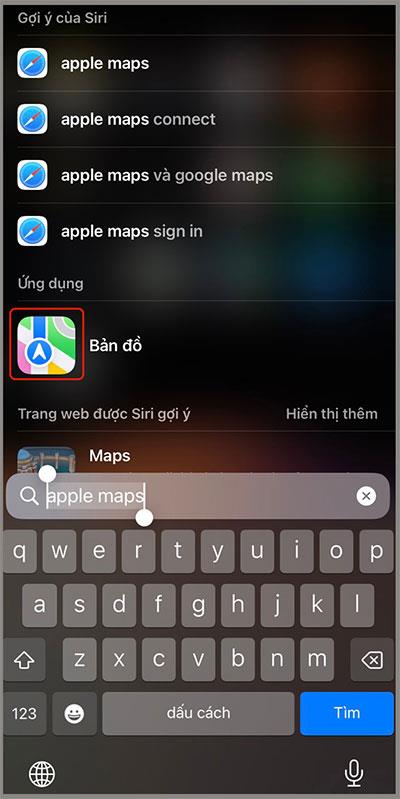
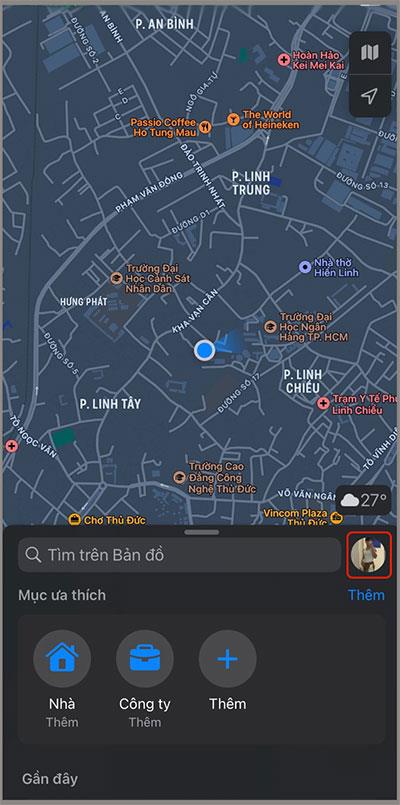
Trinn 2: Velg Kart frakoblet -> Velg Last ned nytt kart.
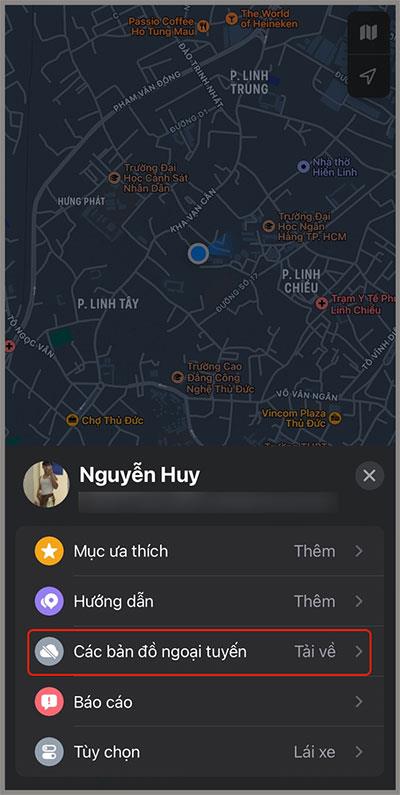
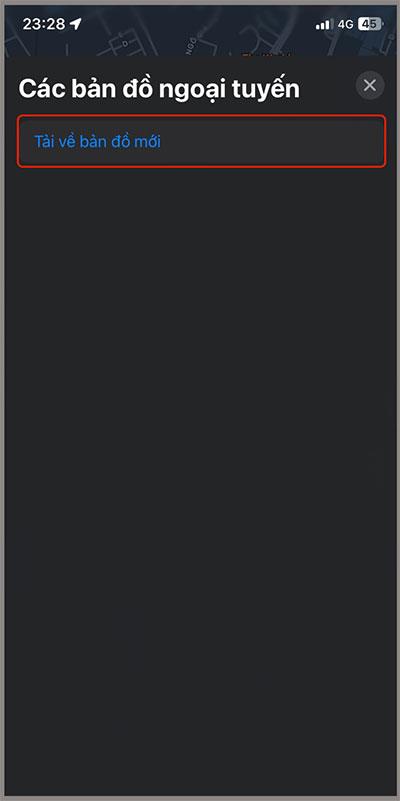
Trinn 3: Skriv inn plasseringen du vil søke i søkefeltet -> Du justerer området du ønsker -> Velg Last ned , og hvis du vil bruke det, er det bare å slå det på og bruke det.
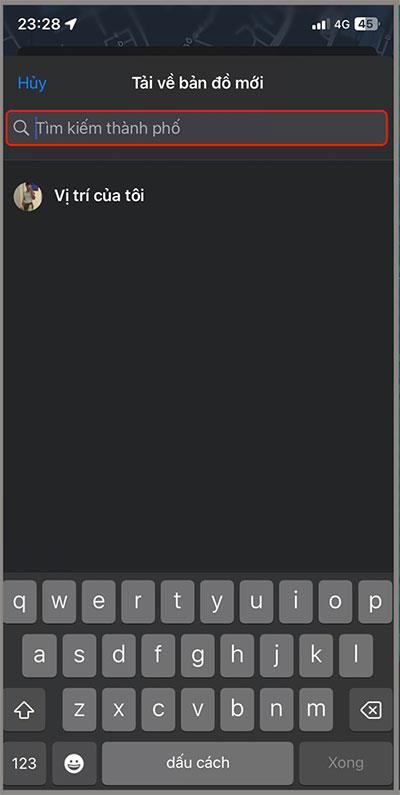
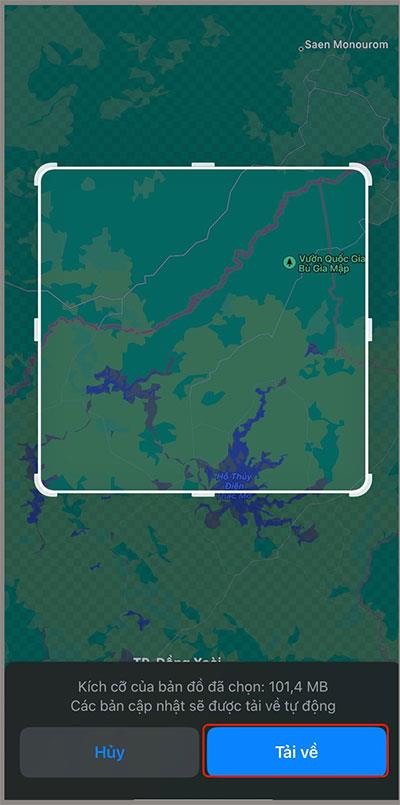
Hvis du vil få kontakter til å ringe lydløst på Android-en din, er det bare å justere Ikke forstyrr-unntakene for favorittkontakter. Detaljer i artikkelen.
Hvis Android-appene dine fortsetter å lukkes uventet, trenger du ikke lete lenger. Her skal vi vise deg hvordan du fikser det i noen få enkle trinn.
Hvis talepostvarsling ikke forsvinner på Android, slett lokale data, avinstaller appoppdateringer eller kontroller varslingsinnstillingene.
Hvis Android-tastaturet ikke vises, sørg for å tilbakestille appen ved å slette lokale data, avinstallere oppdateringene eller deaktivere bevegelser.
Hvis du ikke kan åpne e-postvedlegg på Android, last ned vedlegget og appene som kan åpne det og prøv igjen. Tilbakestill Gmail eller bruk PC.
Hvis du får feilmeldingen Problem med å laste widgeten på Android, anbefaler vi at du fjerner og legger til widgeten igjen, sjekker tillatelser eller tømmer bufferen.
Hvis Google Maps ikke snakker i Android og du ikke hører veibeskrivelser, sørg for å fjerne data fra appen eller installere appen på nytt.
Instruksjoner for å endre hårfarge ved hjelp av PicsArt på telefonen. For å endre hårfarge på bildene dine enkelt og greit, her inviterer vi deg til å følge med.
LDPlayer: Android Emulator for Windows PC & Laptop, LDPlayer er en gratis Android-emulator på datamaskinen. Enten du er PC- eller bærbar bruker, er LDPlayer fortsatt tilgjengelig
Hvis Gmail for Android ikke sender e-post, sjekk mottakernes legitimasjon og serverkonfigurasjon, tøm appbufferen og dataene, eller installer Gmail på nytt.








